
Índice:
- Autor John Day [email protected].
- Public 2024-01-30 11:35.
- Última modificação 2025-01-23 15:03.

neste pequeno projeto, quero mostrar como construí LED RGB baseado em Arduino, controlado por IR remoto e alimentado por cabo USB.
Suprimentos
1. RGB LED
2. Receptor IR
3. cabo USB
4. Arduino nano
5. IR remoto
6. alguns cabos
7. Resistores de 50-100 ohms (estou usando resistores de 47 ohms, mas não há muita diferença)
Etapa 1: Escolha o seu controle remoto
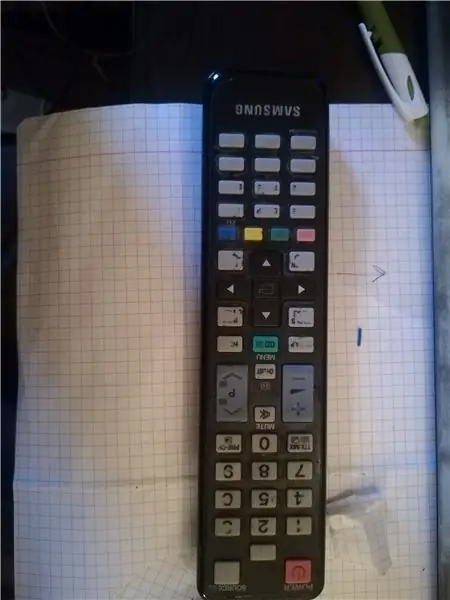
Portanto, qual controle remoto você usará é sua decisão, mas seu controle remoto deve ter 6 teclas que você deseja usar. 2 deles são para Vermelho, 2 deles para Verde e 2 para Azul.
Etapa 2: construa primeiro em uma tábua de pão (não é necessário, mas recomendado)

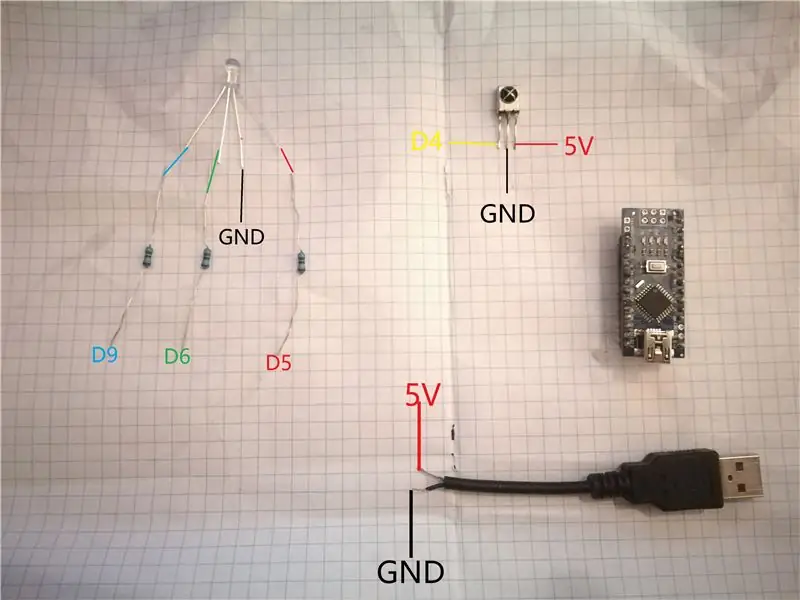
Agora, construa o circuito em uma placa de ensaio
conexões:
RGB LED GND> Arduino nano GND
RGB LED Vermelho> Arduino nano Digital pino 5
RGB LED Verde> Arduino nano Digital pino 6
RGB LED Azul> Arduino nano Digital pino 9
GND USB> Arduino nano GND
USB 5v> Arduino nano 5v
Pino 1 do receptor IR> Pino 4 do Arduino nano Digital
Pino 2 do receptor IR> Arduino nano GND
Pino 3 do receptor IR> Arduino nano 5v
(todas as conexões são mostradas acima)
(cada pino de cor do LED RGB é conectado em série a resistores)
Etapa 3: O Código
o código é o seguinte:
Aqui está a biblioteca que usei.
#incluir
int IR_Recv = 4; // pino do receptor IR
int Rval = 0; int Gval = 0; int Bval = 0; int RvalDemo = 0; int GvalDemo = 0; int BvalDemo = 0; int R = 5; // Pino vermelho int G = 6; // Pino verde int B = 9; // Pino azul #define Rup1 1976685926 // faz o brilho vermelho aumentar #define Rup2 3772818013 // faz o brilho vermelho aumentar #define Rdown1 3843765582 // faz o brilho vermelho diminuir #define Rdown2 3772813933 // faz o brilho vermelho diminuir #define Gup1 3772797613 // faz o brilho do verde aumentar #define Gup2 3774104872 // faz o brilho do verde aumentar #define Gdown1 3772834333 // faz o brilho do verde diminuir #define Gdown2 1784778242 // faz o brilho do verde diminuir #define Bup1 3980777284 // torna o azul o brilho aumenta #define Bup2 3772781293 // faz o brilho do azul aumentar #define Bdown1 3772801693 // faz o brilho do azul diminuir #define Bdown2 3361986248 // faz o brilho do azul diminuir // NOTA: VOCÊ DEVE ALTERAR NÚMEROS NO SEU REMOTO !!! ! // Eu tenho 2 de chaves duplicadas, por exemplo Rup1 e Rup2. porque // meu controle remoto gera 2 números quando você pressiona uma tecla. // no seu caso, você pode colocar os mesmos números em Rup1 e Rup2, Gup1 e Gup2 e assim um. // Quando você pressiona uma tecla o número deve aparecer no monitor serial, // Isso é o que você deve digitar na seção "#define". IRrecv irrecv (IR_Recv); resultados de decode_results; void setup () {TCCR2A = _BV (COM2A1) | _BV (COM2B1) | _BV (WGM21) | _BV (WGM20); TCCR2B = _BV (CS22); irrecv.enableIRIn (); pinMode (R, OUTPUT); pinMode (G, SAÍDA); pinMode (B, OUTPUT); Serial.begin (9600); } void loop () {if (irrecv.decode (& results)) {long int decCode = results.value; switch (results.value) {/////////// RED case Rup1: Rval = Rval + 10; pausa; caso Rup2: Rval = Rval + 10; pausa; caso Rdown1: Rval = Rval - 10; pausa; caso Rdown2: Rval = Rval - 10; pausa; //////////// GREEN case Gup1: Gval = Gval + 10; pausa; caso Gup2: Gval = Gval + 10; pausa; caso Gdown1: Gval = Gval - 10; pausa; caso Gdown2: Gval = Gval - 10; pausa; ///////////// CASO AZUL Bup1: Bval = Bval + 10; pausa; caso Bup2: Bval = Bval + 10; pausa; caso Bdown1: Bval = Bval - 10; pausa; caso Bdown2: Bval = Bval - 10; pausa; ////////////////////////////////////////////} irrecv.resume (); } se (Rval> 255) (Rval = 255); if (Rval 255) (Gval = 255); if (Gval 255) (Bval = 255); if (Bval <0) (Bval = 0); analogWrite (R, Rval); analogWrite (G, Gval); analogWrite (B, Bval); Serial.println (resultados.valor); atrasoMicrosegundos (1); }
Etapa 4: acabamento



Eu não fiz um bom trabalho de casing. tudo o que fiz foi apenas gravá-lo, mas tentei torná-lo o mais pequeno possível.
Se você tiver alguma dúvida ou algum erro, não deixe de me dizer, farei o possível para ajudá-lo a corrigir o erro. obrigado pela leitura.
Recomendado:
Sistema de irrigação controlado por WiFi 'inteligente' alimentado por energia solar: 6 etapas (com fotos)

Sistema de irrigação controlado por Wi-Fi 'inteligente' alimentado por energia solar: este projeto usa peças solares DIY e 12v padrão do ebay, juntamente com dispositivos Shelly IoT e alguma programação básica em openHAB para criar uma rede elétrica de jardim e irrigação inteligente totalmente movida a energia solar setup.System Highlights: Fu
Led RGB controlado por Bluetooth ou potenciômetro: 5 etapas

Led RGB Controlado por Bluetooth ou Potenciômetro: Olá! Hoje queria compartilhar meu projeto Arduino com você. Fiz RGB led controlado por Arduino. Possui 3 modos e 2 interfaces. O primeiro modo é o controle manual, o segundo arco-íris legal e o terceiro bloqueio de cor. Primeiramente você calibra o potenciômetro. Então você
ESP 8266 Nodemcu RGB LED Strip controlado por um servidor remoto da Web: 4 etapas

ESP 8266 Nodemcu RGB LED Strip controlado por um servidor remoto da Web: Neste instructables, aprenderemos como converter um nodemcu em um IR remoto da faixa de LED RGB e que nodemcu remoto deve ser controlado por uma página da web hospedada em um celular ou pc por nodemcu
Faixas de luz LED com desvanecimento controlado por sensor e alimentadas por Arduino: 6 etapas (com imagens)

Faixas de luz LED com desvanecimento controlado por sensor e alimentadas por Arduino: Recentemente, atualizei minha cozinha e sabia que a iluminação iria "melhorar" a aparência dos armários. Eu optei por ‘True Handless’ então tenho um espaço sob a superfície de trabalho, bem como um kickboard, debaixo do armário e na parte superior dos armários disponíveis e
Led RGB controlado por voz: 5 etapas (com imagens)

Led RGB controlado por voz: Olá pessoal1Hoje vou mostrar a vocês como construir um led RGB controlado por voz usando um arduino / Ebot8. Então, sem mais um devido, vá para a etapa 1. E boa sorte na construção
